на тебе Преземете BandiCam Најнова верзија на снимање компјутерски екран.
Снимањето на екранот е многу корисно за студентите, бидејќи им овозможува да го снимаат својот материјал за учење за подоцнежен преглед. Сепак, проблемот е што Windows 10 нема специјална апликација за снимање екран.
И додека корисниците можат да користат Xbox Game Bar за снимање екрани, неговите карактеристики се ограничени. На пример, не можете да снимате одреден дел од вашиот екран користејќи апликација Лента за игриНа Ако сакате да снимите одредена област или вашиот екран, треба да ги земете предвид надворешните софтверски опции.
До денес, постојат стотици опции за снимање на екран достапни за Windows 10. Меѓутоа, меѓу сите тие, само неколку се сигурни. Затоа, во текот на овој напис, ќе зборуваме за еден од најкористените софтвери за снимање екран за Windows 10, познат како „Рекордер на екранот Bandicam".
Што е Bandicam Screen Recorder?

Bandicam е една од најдобрите апликации за снимање екран достапни за Windows 10. Најдобро оценетата. Со Бандикам -Може лесно да го снимите екранот на компјутерот.
Не само тоа, туку снимачот на екранот може Бандикам Снимајте видеа додека играте со високи стапки на слики. Во споредба со другите снимачи на екран за компјутер, Bandicam е поефикасен.
Тоа е затоа што Bandicam користи висок сооднос на компресија без да го загрози квалитетот на видеото. Ова значи дека можете да снимате 4K видеа на 120 кадри без да се грижите за каква било загуба на квалитет.
Освен тоа, Bandicam може да прави слики од екранот и да ги зачувува во различни формати како JPEG و PNG و BMP И повеќе.
Вие исто така може да бидете заинтересирани да научите за: Преземете го пакетот за кодек K-Lite (најнова верзија)
Карактеристики на Bandicam екран за снимање
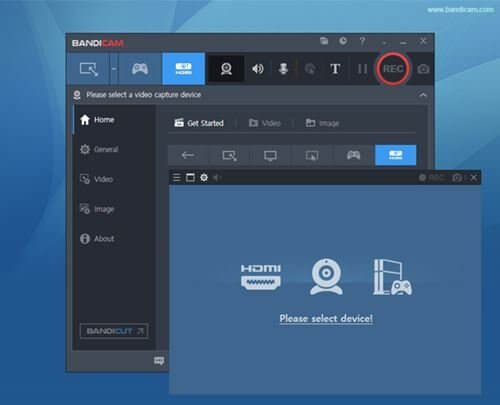
Сега кога сте запознаени со софтверот Bandicam, можеби ќе ве интересира да знаете за неговите карактеристики. Додека, ние истакнавме некои од најдобрите карактеристики на Bandicam снимачот на екранот.
مجاني
Да, Bandicam е потполно бесплатен за преземање, преземање и користење. Не треба да купувате или да креирате сметка за да го користите софтверот. Меѓутоа, во бесплатната верзија, Bandicam става воден печат на снимените видеа.
Снимајте со висок квалитет
Дури и со бесплатната верзија на Bandicam, добивате опција да снимате видео и аудио преку Интернет во HD. Сепак, бесплатната верзија го ограничува снимањето видео до 10 минути.
Нацртајте на екранот
Една од најдобрите карактеристики на Bandicam вклучува создавање динамични видеа со помош на цртање дигитални снимки од екранот во реално време. На пример, можете да додадете стрелки, записи и сл. Директно на екранот додека се снима.
Снимање со веб камера
Bandicam исто така ви овозможува да ги снимате и лицето и гласот на видео со помош на веб камерата и микрофонот. Ова значи дека можете да го снимате екранот на компјутерот и напојувањето на веб камерата заедно во исто време.
Закажете снимање на екранот
Премиум верзијата на Рекордер на екранот Bandicam Исто така, закажува снимање на екранот. Добивате опција да го закажете почетокот и крајот на снимањето во одредени временски интервали.
Ова се некои од најдобрите карактеристики на Bandicam. Апликацијата за снимање на екран за компјутер има повеќе карактеристики што можете да ги истражите додека го користите софтверот.
Преземете BandiCam за компјутер
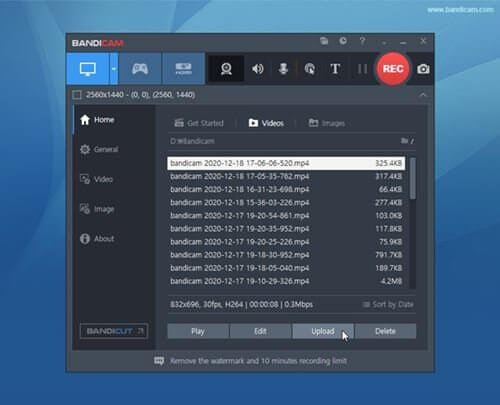
Сега кога сте целосно запознаени со софтверот Bandicam, можеби ќе сакате да го инсталирате софтверот на вашиот компјутер. Сепак, пред да преземете, имајте предвид дека Bandicam има и бесплатни и премиум (платени) планови.
Бесплатната верзија на Bandicam ви овозможува да го снимите екранот со висок квалитет, но става воден печат на снименото видео. Исто така, бесплатната верзија на Bandicam има ограничени карактеристики.
За да ја искористите Bandicam до нејзиниот полн потенцијал, треба да ја купите премиум (платената) верзија на Bandicam рекордер за екран. И, ги споделивме најновите врски за преземање на Bandicam.
Како да инсталирате Bandicam на компјутер?
Многу е лесно да се инсталира Bandicam на компјутер. Прво, треба да ги преземете и испратите датотеките за инсталација што се во претходните линии. Откако ќе ја преземете, извршете ја датотеката за инсталација и следете ги упатствата на екранот за да ја завршите инсталацијата.
Откако ќе се инсталира, можете да користите Bandicam на вашиот компјутер.
- Првиот чекорНа Прво на сите, стартувајте Bandicam на вашиот компјутер. Следно, кликнете на паѓачката стрелка и изберете „Цел екран".
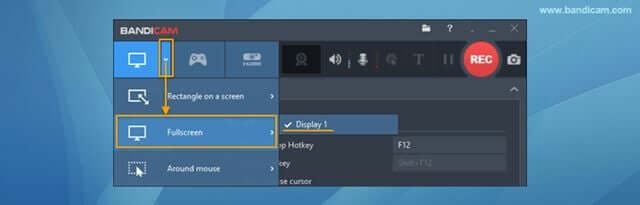
Bandicamp Изберете цел екран во програмата - Вториот чекорНа Откако ќе завршите, кликнете на копчето „През На Bandicam ќе додаде интерфејс за снимање на горниот дел од вашиот екран.
- Трет чекорНа За да го прекинете снимањето, притиснете го копчето „СтопНа Можете исто така да го притиснете копчето (F12) да престане со снимање.

- Четвртиот чекорНа Сега одете на Почетна Тогаш видеа За репродукција, уредување или прикачување снимени видеа.
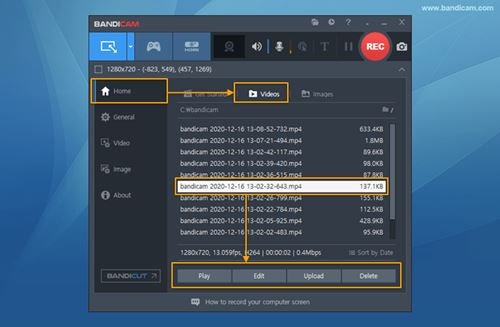
Снимање екран на Bandicam
И вака можете да го користите Bandicam за да го снимите целиот компјутерски екран.
Можеби ќе ве интересира да знаете:
- 8 најдобри апликации за снимање екран за Android со професионални карактеристики
- Како да снимате екран на iPhone и iPad
- Како да снимате екран на Mac со звук и без звук?
Се надеваме дека овој напис ќе ви биде корисен за да знаете Како да ја преземете и инсталирате најновата верзија на Bandicam за компјутер. Споделете го вашето мислење и искуство со нас во коментарите.









